간단한 6단계로 Mac에서 Chrome 캐시 지우기
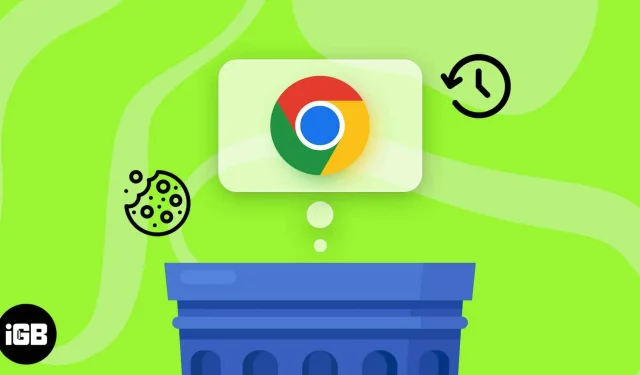
Google 크롬을 정기적으로 사용하고 있다면 저장 공간이 계속해서 쌓이고 점점 더 많은 Mac 공간을 차지한다는 사실을 알고 계실 것입니다. 개인 정보를 보호하고 최상의 브라우저 성능을 보장하기 위해 이러한 파일은 정기적으로 지워야 합니다. 이 게시물은 Mac의 Chrome에서 캐시, 기록 및 쿠키를 정리하는 방법을 보여줍니다. 시작합시다.
Mac의 캐시, 기록 및 쿠키 정리의 중요성
브라우저에서 캐시, 기록 및 쿠키를 자주 정리하는 것이 좋습니다. 이 방법은 Chrome을 기본 브라우저로 자주 사용하는 경우 브라우저에서 사용하는 저장 공간을 줄여줍니다.
그러나 프로세스를 시작하기 전에 용어를 이해하는 것이 중요합니다.
- 캐시: 웹 페이지, 사진 및 온라인 스트리밍 서비스와 같이 이전에 액세스한 모든 콘텐츠는 캐시 메모리로 작동합니다. 이 데이터가 브라우저 메모리에 로컬로 보관되므로 성능이 저하됩니다.
- 기록: 활동을 기록하는 로그북이라고 생각할 수 있습니다. 온라인 활동 기록은 향후 결정에 유용할 수 있지만 매우 불안정합니다. 브라우저 기록은 개인 정보를 훼손하고 수많은 중요한 정보를 드러낼 수 있습니다.
- 쿠키: 이름에서 알 수 있듯이 쿠키는 다양한 웹사이트에서 사용자 행동을 모니터링하는 데 사용됩니다. 여기에는 기본 설정 및 로그인 암호와 같은 중요한 세부 정보가 포함됩니다. 쿠키는 개인화된 경험을 제공하지만 추적 데이터도 포함합니다.
이러한 파일은 일시적이며 탐색을 방해하지 않는다는 점을 이해해야 합니다. 대신, 이 임시 데이터를 삭제하면 신원 도용 가능성이 낮아지고 사이버 공격이 억제됩니다.
Mac에서 Chrome의 캐시, 기록 및 쿠키를 지우는 방법
- Mac에서 Google Chrome을 엽니다. 세 개의 세로 점을 클릭하면 브라우저 메뉴에 액세스할 수 있습니다.
- 계속하려면 기록으로 이동하고 기록을 클릭하십시오. 또는 CMD + Y를 동시에 눌러 브라우저 기록에 액세스할 수 있습니다.
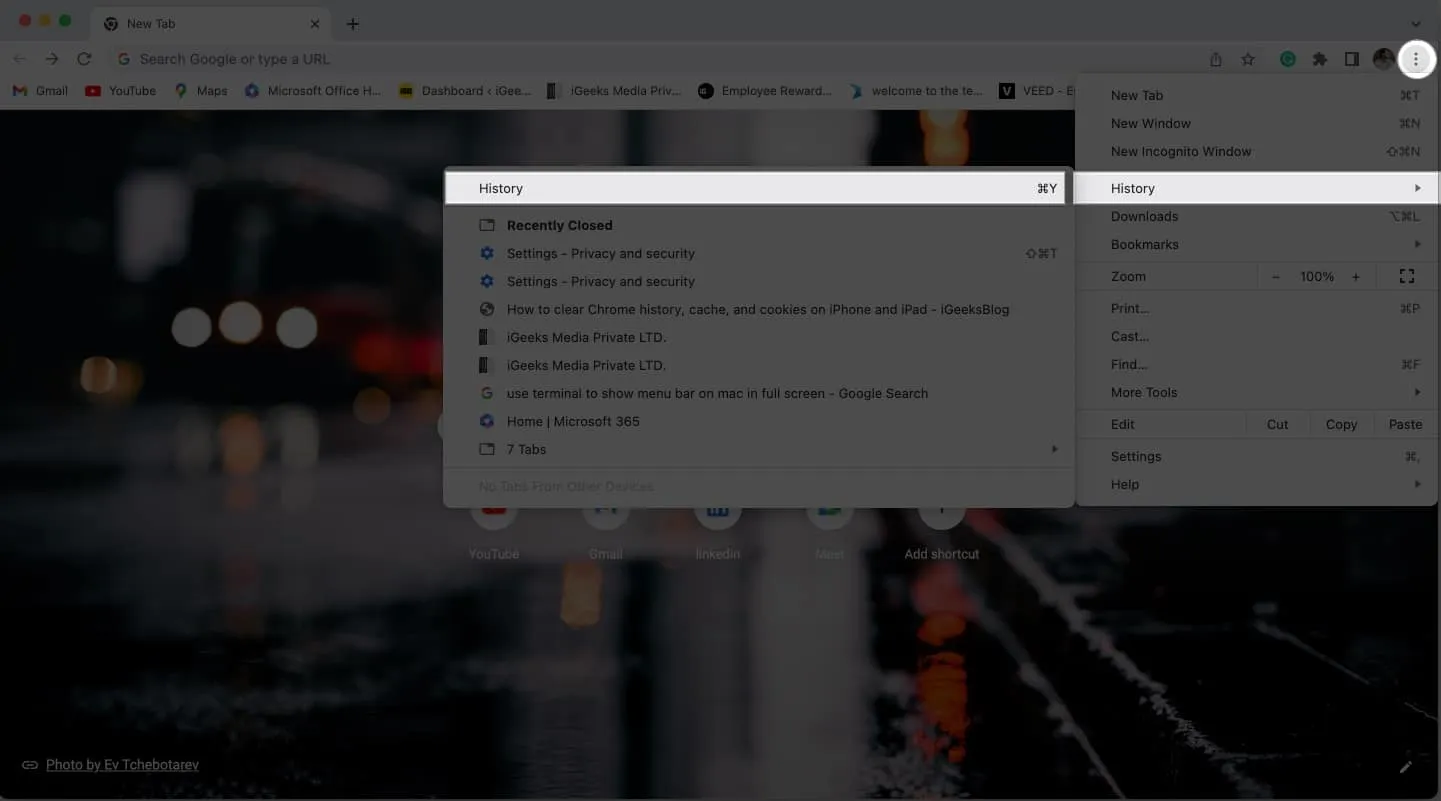
- 다음으로 인터넷 사용 기록 삭제를 클릭한 다음 시스템이 로드될 때까지 기다립니다.
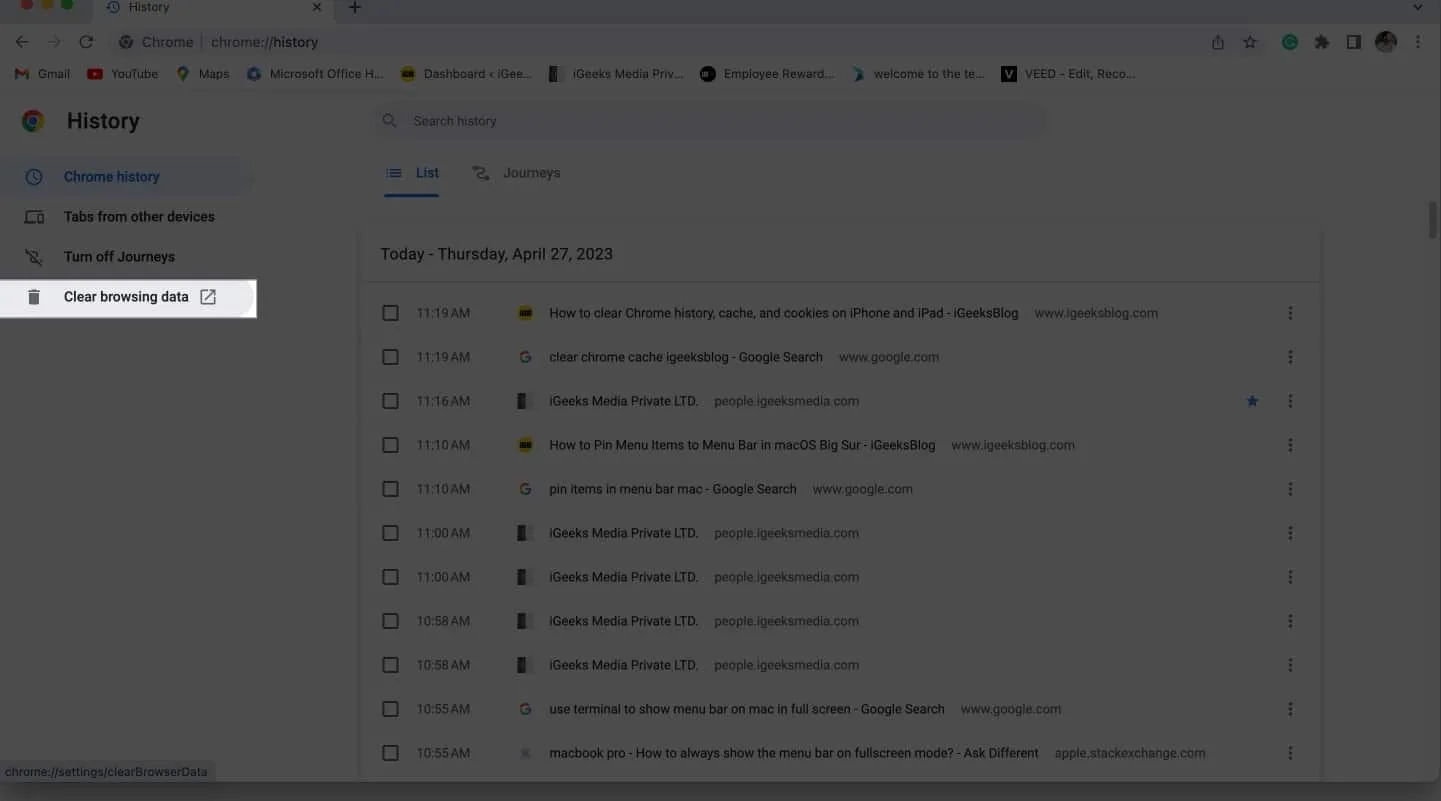
- 화면에 나타날 작은 메뉴를 사용하여 브라우저에서 캐시, 기록 및 쿠키를 완전히 삭제할 수 있습니다.
- 제거할 Google Chrome 항목을 선택할 수 있습니다.
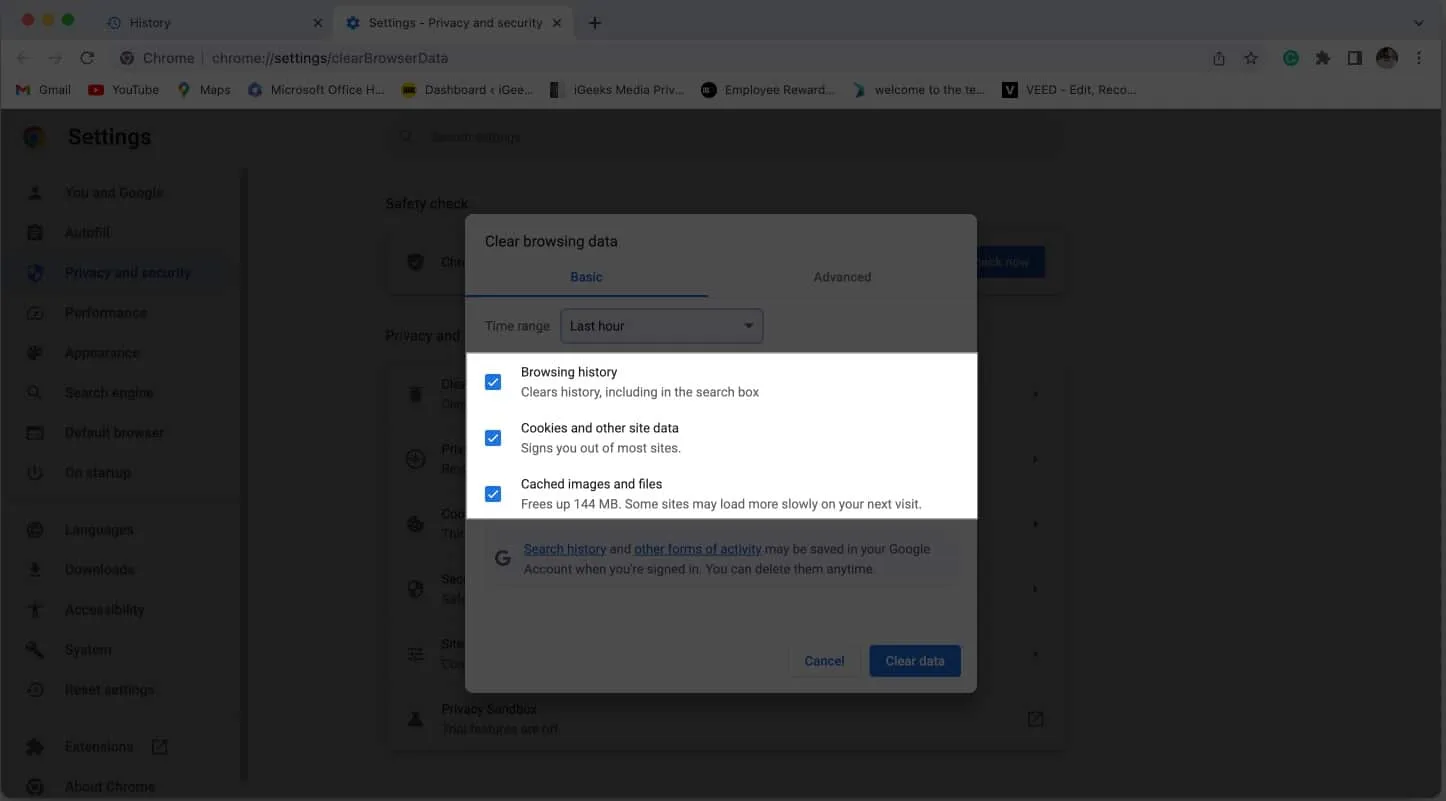
- 프로세스를 더 간단하게 하려면 원하는 기간을 선택한 다음 준비가 되었을 때 데이터 지우기를 누르십시오.
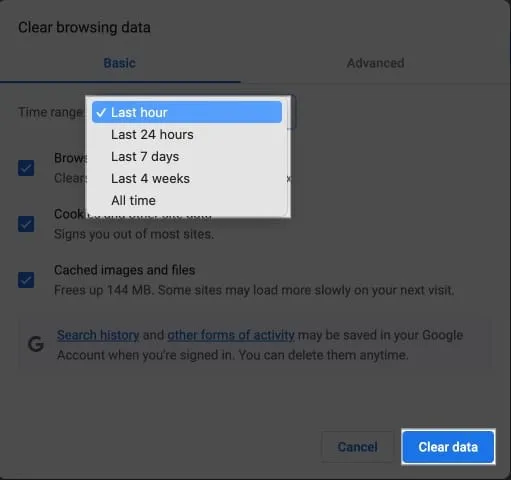
몇 초 안에 웹 브라우저에서 장치에 저장된 모든 정보가 지워집니다.
Mac의 Chrome에서 데이터를 삭제하는 고급 방법
검색 기록을 지우기 위한 인터페이스에 액세스하면 고급 옵션 기능으로 이동할 수 있습니다.
덕분에 이제 훨씬 더 큰 규모의 기능을 가지고 놀 수 있습니다. 더 자세히 살펴 보겠습니다.
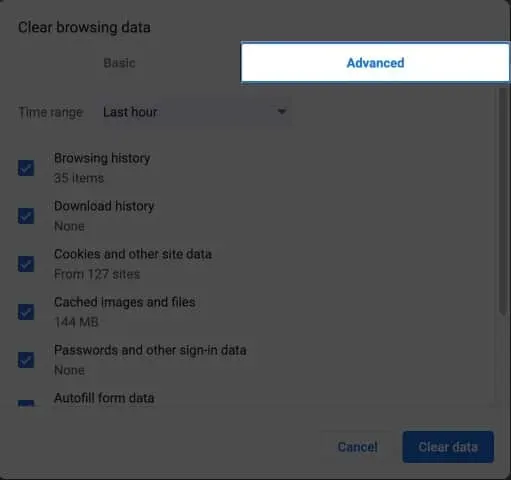
- 기간: 드롭다운 상자를 사용하여 데이터를 제거할 기간을 선택합니다.
- 검색 기록: 이 기능은 일상적인 활동으로 정리된 검색 기록을 보여줍니다.
- 이미 다운로드한 파일과 문서를 추적합니다.
- 쿠키 및 기타 사이트 데이터는 귀하의 온라인 활동을 추적하고 웹사이트 기본 설정을 저장하는 역할을 합니다.
- 캐시 파일 및 이미지: 빠르고 매끄러운 브라우징 경험을 제공합니다. Chrome 웹 검색은 노트북에 저장됩니다.
- 비밀번호 및 기타 로그인 정보: Chrome에 권한을 부여하면 동일한 웹사이트에 다시 빠르게 액세스할 수 있도록 비밀번호 및 기타 로그인 정보가 저장됩니다.
- 양식 데이터 자동 채우기: 이름과 주소를 포함하여 웹 브라우저에서 정보를 작성한 적이 있다면 Chrome에서 나중에 사용할 수 있도록 해당 데이터를 저장할 수 있습니다. 또한 원하는 경우 설정을 통해 이러한 세부 사항을 수정할 수 있습니다.
- 사이트 설정: 위치, 연락처 등 인증이 필요한 사이트 접속 시 동일한 사이트에 대한 개인 설정이 유지됩니다. 따라서 나중에 웹사이트에 액세스할 때 이러한 알림이 표시되지 않습니다.
- 호스팅된 앱 데이터: Chrome 웹 스토어를 통해 추가된 타사 추가 기능을 추적합니다.
Chrome 데이터 정리의 고급 기능 덕분에 결정을 내릴 때 앞서 언급한 모든 고려 사항을 고려할 수 있습니다. 삭제할 항목을 선택한 다음 데이터 지우기를 클릭하여 프로세스를 마칩니다.
FAQ
캐시, 방문 기록, 쿠키를 지우면 Chrome에 저장된 비밀번호가 삭제되나요?
예, 캐시, 기록 및 쿠키를 정리하면 저장된 비밀번호가 제거됩니다.
내 Chrome 캐시, 방문 기록, 쿠키를 지우면 다른 기기의 내 인터넷 사용 기록에 영향을 미치나요?
아니요, Mac의 캐시, 기록 및 쿠키를 청소해도 다른 곳의 검색 기록은 변경되지 않습니다. 다른 장치의 서핑 기록에는 영향을 미치지 않습니다.
Chrome 캐시, 방문 기록, 쿠키를 지우면 북마크가 삭제되나요?
아니요, 캐시, 기록 및 쿠키를 삭제해도 북마크는 삭제되지 않습니다. 북마크는 브라우징 정보와 별도로 저장되기 때문에 보존됩니다.
즐거운 브라우징
Chrome 브라우저에서 캐시, 기록 및 쿠키를 제거하는 것은 보이는 것처럼 어렵지 않습니다. 귀하의 개인 정보는 항상 위에 언급된 조치에 의해 보호됩니다. 브라우저가 효율적으로 작동하도록 유지하고 잠재적인 개인 정보 보호 문제를 방지하려면 이 작업을 정기적으로 수행하는 것을 잊지 마십시오.
이 튜토리얼이 도움이 되었기를 진심으로 바랍니다. 그렇다면 아래 섹션에서 자유롭게 아이디어를 공유하십시오.
답글 남기기